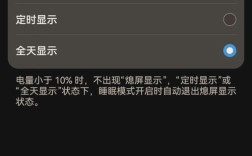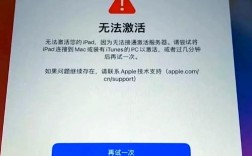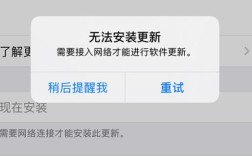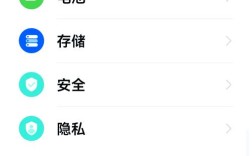释放内存对于提升电脑和手机的性能至关重要,下面将详细介绍如何释放内存,包括方法、步骤以及相关工具的使用:
一、释放电脑内存
1、关闭不必要的后台应用程序:
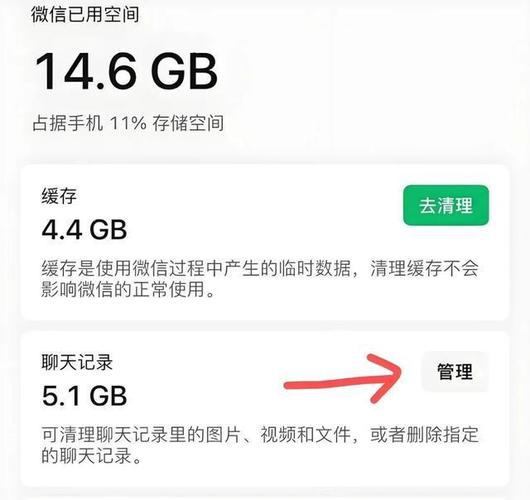
通过任务管理器(Ctrl + Shift + Esc)查看正在运行的应用程序。
右键点击不需要的应用程序,选择“结束任务”。
2、清理系统内存:
使用Windows内置的“磁盘清理”工具删除临时文件和系统文件。
在“开始”菜单中搜索“磁盘清理”,选择驱动器并点击“确定”,勾选需要清理的项目后点击“确定”。
3、调整系统性能设置:
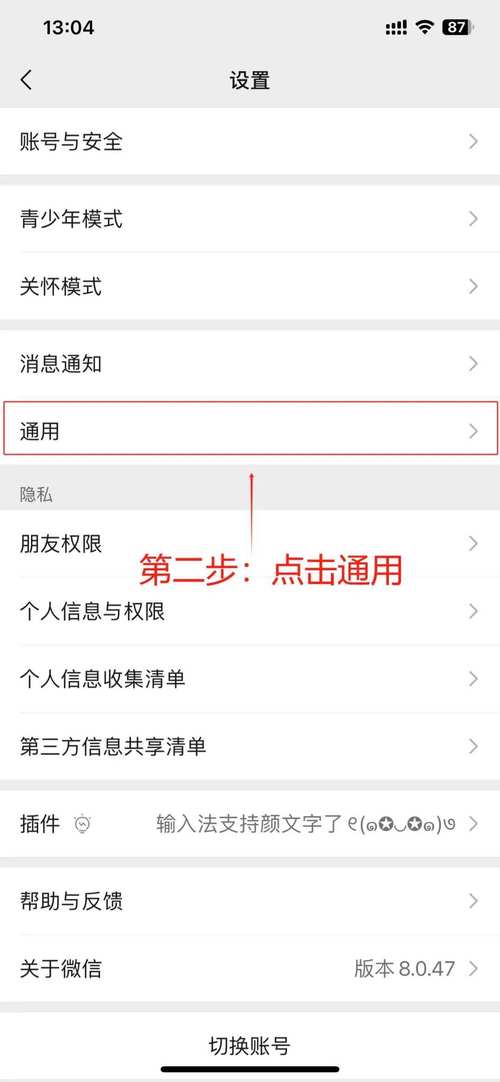
右键点击“此电脑”,选择“属性”,然后点击“高级系统设置”。
在“性能”栏中点击“设置”,选择“调整为最佳性能”或手动优化性能项目。
4、升级物理内存:
如果经常需要同时运行多个大型程序,且上述方法无法满足需求,考虑升级物理内存。
根据主板支持的最大内存容量和类型,购买并安装更大容量的内存条。
5、使用专业内存清理工具:
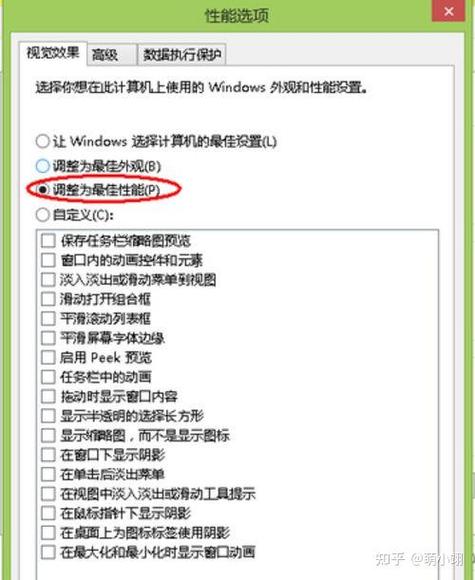
使用RAMMap、Process Explorer等专业工具进行深度清理,进一步优化内存使用效率。
6、增加虚拟内存:
进入系统属性,点击“高级系统设置”,然后在“性能”选项卡下点击“设置”。
在“高级”标签页中点击“更改”,调整虚拟内存大小。
7、关闭不必要的服务和启动项:
通过任务管理器的“启动”选项卡管理启动项。
使用“服务”管理工具关闭或设置不必要的服务为手动启动。
二、释放手机内存
1、清理应用缓存:
进入手机设置,找到“存储”选项,查看各项文件占用的空间。
识别出哪些应用占用了大量内存,决定是否清除其缓存。
2、删除不必要的文件:
定期清理下载的文件、拍摄的照片和视频,特别是大型游戏和社交媒体应用生成的缓存文件。
3、使用专业手机管理软件:
使用如“一键清理”等智能清理功能,自动识别和清理各类缓存文件。
利用AI技术优化清理过程,根据用户的使用习惯自动判断哪些应用内容可以被安全删除。
4、备份照片和视频至云端:
将照片和视频备份至云端(如腾讯云、阿里云等),以释放本地存储空间。
三、注意事项
在清理内存时,请确保重要文件的备份,以防误删导致数据丢失。
定期对内存进行维护,避免内存不足影响设备性能。
谨慎使用第三方清理工具,确保来源可靠,避免潜在的安全风险。
四、常见问题解答
Q1: 为什么我的电脑/手机总是提示内存不足?
A1: 电脑或手机提示内存不足通常是由于后台运行的应用程序过多、系统垃圾文件积累、物理内存不足或虚拟内存设置不当等原因造成的,通过关闭不必要的应用程序、清理系统内存、升级物理内存或调整虚拟内存设置等方法可以有效解决这一问题。
Q2: 清理内存时误删了重要文件怎么办?
A2: 如果误删了重要文件,首先可以尝试从回收站中恢复,如果回收站中没有,可以使用专业的数据恢复软件(如数据蛙恢复专家)来尝试找回误删的文件,在使用数据恢复软件时,应尽快操作,以提高恢复成功的几率。
释放内存是一个涉及多方面的过程,需要用户根据自己的实际情况选择合适的方法,通过合理的内存管理和定期清理,可以显著提升设备的性能和响应速度。